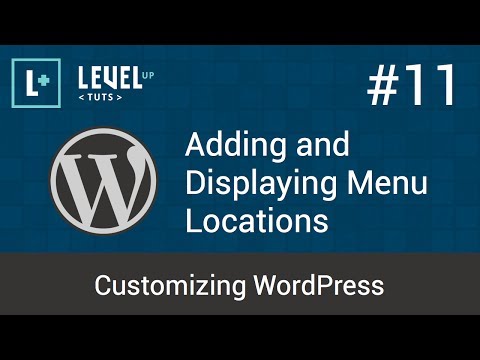
Zawartość
W WordPress, popularnym systemie zarządzania treścią, wygląd strony jest niezależny od jej zawartości. Motywy WordPress definiują wygląd witryny, a większość witryn zazwyczaj ma tylko jeden motyw - główny motyw lub motyw nadrzędny. Można jednak dodać motyw potomny, umożliwiając właścicielowi wprowadzanie zmian w wyglądzie witryny bez konieczności edycji macierzystych plików motywu.
Instrukcje
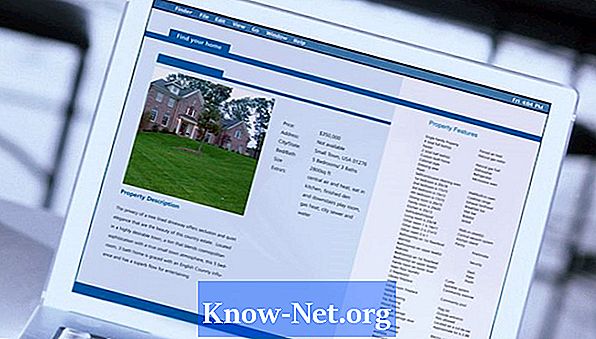
-
Zaloguj się do sekcji administracyjnej WordPress. Kliknij „Appearence”, a następnie kliknij „Editor”. Z listy plików po prawej stronie kliknij „style.css” i wybierz i skopiuj cały kod znajdujący się w centralnym obszarze edycji.
-
Załaduj program do edycji tekstu, taki jak Notatnik lub TextEdit. Przenieś cały kod do edytora i utwórz 2 nowe linie u góry pliku. Następnie skopiuj poniższy kod i wklej na górze pliku.
/ Nazwa motywu: Motyw dziecka dla szablonu (szablon): (nazwa_tematyczna) /
Po przesłaniu kodu zastąp informacje ogólne, usuwając nawiasy. W polu Szablon należy podać dokładnie nazwę folderu zawierającego motyw nadrzędny (zwracając uwagę na użycie wielkich i małych liter). Zapisz plik o nazwie „style.css”.
-
Wróć do okna administratora WordPress. Znajdź na liście plików po prawej stronę, która zawiera menu, które chcesz przenieść. Skopiuj i wklej cały kod do tego pliku do nowego pliku edytora tekstu, a następnie zapisz go, przypisując mu taką samą nazwę, jak oryginalny plik WordPress. Wróć do okna WordPress i zrób to samo z plikiem, który kontroluje obszar witryny, do której chcesz przenieść menu. Na przykład, jeśli chcesz przenieść menu z „header.php” (header.php) do „sidebar.php” (barralateral.php), otrzymasz 2 kopie tych plików na swoim komputerze. Pamiętaj, że jeśli przenosisz menu do innej lokalizacji w tym samym pliku, będziesz miał tylko jedną duplikat kopii na komputerze.
-
Przejdź do pliku tekstowego zawierającego kod miejsca, do którego przesuwasz menu. Wyciąć kod menu z pliku i wkleić go do tekstu dla nowej lokalizacji. Po zakończeniu zapisz wszystkie pliki.
-
Zaloguj się na swoje konto FTP i przejdź do (site) .com / wp-content / themes. Utwórz nowy folder o nazwie Motyw dziecka. Otwórz nowy folder i prześlij pliki utworzone w poprzednich krokach. Pliki w tym folderze będą wymagane zamiast tych w nadrzędnym folderze motywu, a menu zostanie przeniesione bez zmiany oryginalnych plików motywu.


